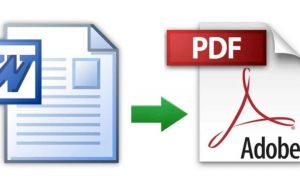Din fericire, fisierele DOCX pot fi transformate in fisiere DOC, dupa cum urmeaza:
1. Deschiderea unui fisier DOCX in Word XP si 2003 (Windows)
Descarcati pachetul de compatibilitate Microsoft Office. Daca folositi o versiune mai veche a Microsoft Office, puteti folosi acest update Microsoft gratuit pentru a face ca Word sa deschida fisierele DOCX create in versiunile Word mai noi. Iata o sursa de incredere, de unde puteti descarca acest pachet:
• microsoft.com/en-us/download/details.aspx?id=3.
Nota: Aveti grija sa aveti instalate cele mai recente update-uri Windows si Office.
Rulati fisierul EXE descarcat pentru a instala update-ul. Urmariti pasii aferenti, pentru a instala pachetul de compatibilitate.
Dati dublu click pe fisierul DOCX pentru a-l deschide in Word. Dupa instalarea pachetului, veti putea deschide fisierul DOCX ca pe un fisier DOC obisnuit.
Salvati fisierul DOC. Dupa deschiderea acestuia, il puteti salva ca pe un fisier DOC obisnuit, pentru a-l putea deschide pe computerele care nu au instalat pachetul de compatibilitate.
2. Transformarea fisierelor DOCX pe Mac
Deschideti optiunea Terminal, pe care o gasiti in subfolderul Utilities din folderul Applications.
Tastati .textutil -convert doc in casuta de comanda. Nu apasati ⏎ Return inca.
Trageti fisierul DOCX pe care doriti sa-l transformati in fereastra Terminal. File path va fi adaugat la comanda introdusa.
Apasati .⏎ Return pentru a transforma fisierul. Acest lucru poate dura putin. Noua versiune DOC va fi salvata in aceeasi locatie ca si fisierul original DOCX.
3. Cu ajutorul unei unelte de transformare online
Gasiti un serviciu de conversie online. Iata 2 exemple utile:
o Zamzar - zamzar.com/convert/docx-to-doc/
o Free File Converter - freefileconvert.com/
Incarcati fisierul DOCX pe care doriti sa-l transformati. Procesul va dura mai mult sau mai putin in functie de serviciul ales.
Selectati \"DOC\" ca si format output. Acest lucru va transforma fisierul in format DOC.
Introduceti adresa de email si incepeti conversia. Va dura cateva minute pana cand fisierul va fi transformat si trimis pe adresa personala de email.
Descarcati si deschideti fisierul transformat, dand click pe link-ul din email. Veti putea deschide acest fisier cu orice versiune Word.
4. Folosind Word 2007 sau versiuni mai recente
Aceasta metoda este utila daca aveti o versiune Word mai recenta, insa persoana careia ii trimiteti fisierul nu are asa ceva.
Dati click pe meniul File. Daca folositi Word 2007, dati click pe butonul Office.
Selectati \"Save As\". Acest lucru va va permite sa denumiti fisierul si sa-i schimbati formatul.
Dati click pe meniul vertical \"Save as type\" si selectati \"Word 97-2003 Document\". Astfel veti putea salva fisierul in format DOC.